L’escàner no funciona és un problema habitual a Windows 10, especialment al nou Windows 10. Si l’escàner no funciona a Windows 10, no us preocupeu. No estàs sol. Molts usuaris de Windows 10 han informat d’aquest problema. Podeu solucionar el problema amb una de les solucions següents.
Hi ha tres solucions per intentar solucionar el problema. Potser no haureu de provar-los tots. Proveu-los un per un fins que trobeu el que us funcioni.
Solut ion 1: Reparar fitxers del sistema danyats
El problema pot ser causat per fitxers del sistema danyats. Per comprovar i reparar els fitxers danyats, seguiu aquests passos:
1) Mantingueu premut Logotip de Windows i premeu R tecla al mateix temps per invocar el quadre d'execució.
2) Tipus c md i feu clic a D'acord botó.

3) Quan s'obri el símbol del sistema, escriviu sfc / scannow i premeu Entra .
El procés trigarà uns quants minuts a completar la verificació al 100%.
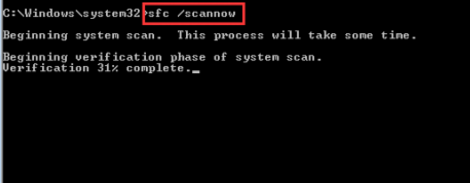
Nota que heu d'executar aquesta ordre com a administrador. Si no, rebreu el següent missatge quan el feu servir. En aquest cas, obriu l’indicador d’ordres com a administrador i torneu-ho a provar.
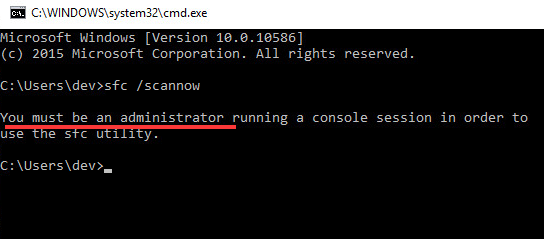
Si no esteu segur de com obrir l'indicador d'ordres com a administrador, consulteu Com obrir el símbol del sistema com a administrador al Windows .
Solució 2: configureu els serveis relacionats
Si no s’inicien alguns serveis relacionats, l’escàner no pot funcionar correctament.
Aquests són els serveis relacionats. Assegureu-vos que s’inicien aquests serveis:
Procediment remot Truca a RPC
Llançador de processos del servidor DCOM
RPC Endpoint Mapper
Detecció de maquinari de Shell
Adquisició d'imatges de Windows (WIA)
A continuació es detallen els passos següents per comprovar l'estat del servei. Aquí, prenem Detecció de maquinari de Shell per exemple .
1) Mantingueu premut Logotip de Windows i premeu R clau. Apareixerà un quadre de diàleg Executar.
2) Tipus services.msc al quadre d'execució i feu clic a D'acord botó.
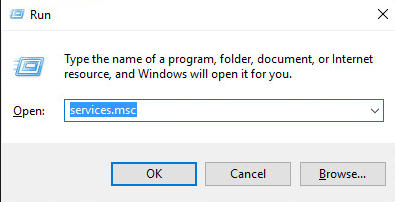
3) Cerqueu la detecció de maquinari de Shell des de Nom llista . Feu-hi clic amb el botó dret i seleccioneu Propietats des del menú contextual.
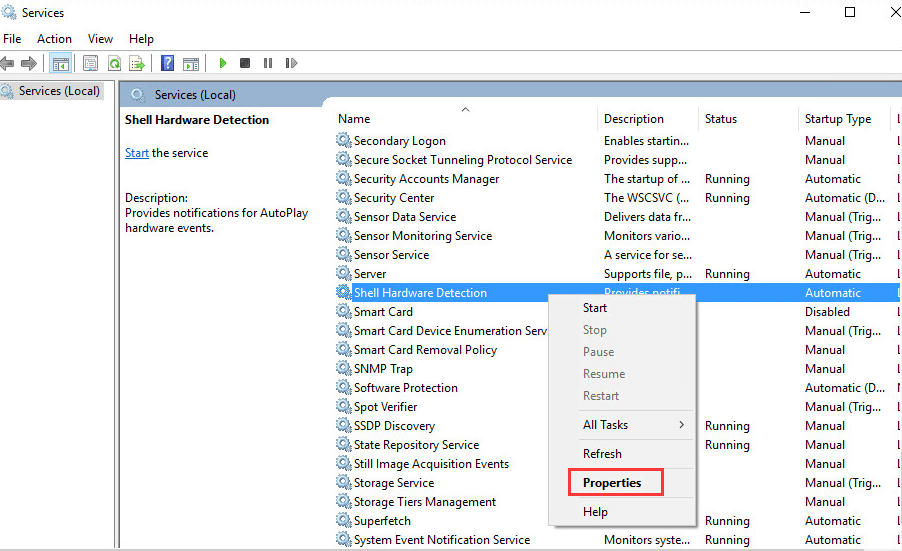
4) Si veieu que 'L'estat del servei' està aturat, feu clic a Començar botó i D'acord botó. Aleshores el servei començarà de nou.
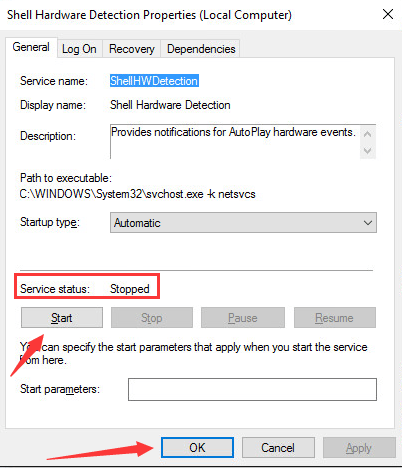
IMPORTANT: Repetiu els passos següents per comprovar i configurar altres serveis relacionats.
Solució 3: actualitzeu el controlador del vostre escàner
Si el controlador de l'escàner té problemes, no pot escanejar correctament. Per tant, actualitzar el controlador pot resoldre el problema. Podeu anar al lloc web del fabricant del vostre escàner per descarregar el controlador de Windows 10 més recent. Per a alguns models, és possible que el fabricant no llanci el controlador de Windows 10. En aquest cas, proveu el controlador per a Windows 7 o Windows 8, que sempre és compatible amb Windows 10.
Si no teniu temps, paciència ni coneixements informàtics per actualitzar els controladors manualment, podeu fer-ho automàticament amb Conductor fàcil .
Driver Easy reconeixerà automàticament el vostre sistema i en trobarà els controladors adequats. No cal saber exactament quin sistema està executant l’ordinador, no cal arriscar-se a descarregar i instal·lar un controlador incorrecte i no s’ha de preocupar d’equivocar-se en instal·lar-lo.
Podeu actualitzar els controladors automàticament amb la versió GRATU orTA o Pro de Driver Easy. Però, amb la versió Pro, només necessiteu 2 clics (i obtindreu assistència completa i una garantia de devolució de 30 dies):
1) descarregar i instal·leu Driver Easy.
2) Executeu Driver Easy i feu clic a Escanejar ara . Driver Easy escanejarà l'ordinador i detectarà qualsevol controlador que tingui problemes.
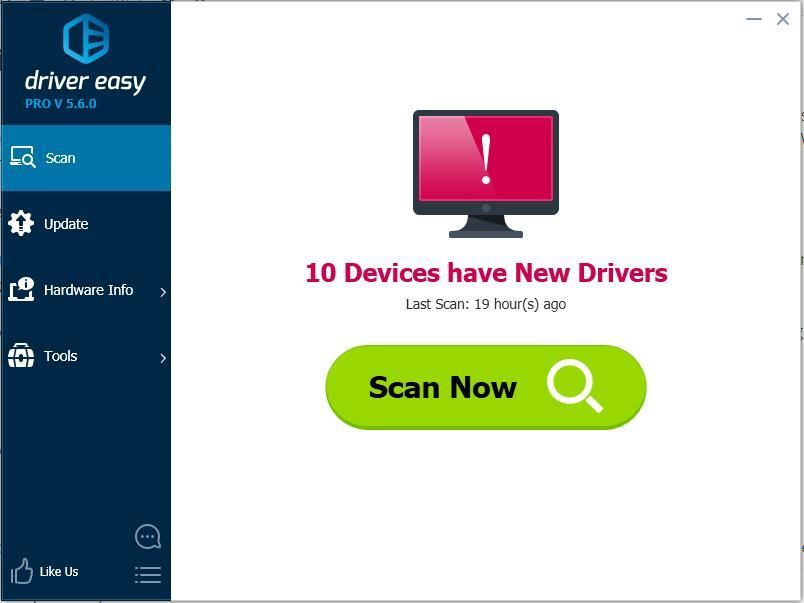
3) Feu clic a Actualització botó situat al costat d'un controlador d'escàner marcat per descarregar i instal·lar automàticament la versió correcta d'aquest controlador (podeu fer-ho amb la versió GRATU )TA).
O feu clic Actualitza-ho tot per descarregar i instal·lar automàticament la versió correcta de tot els controladors que falten o no estan actualitzats al vostre sistema (això requereix la versió Pro; se us demanarà que actualitzeu quan feu clic a Actualitza-ho tot).
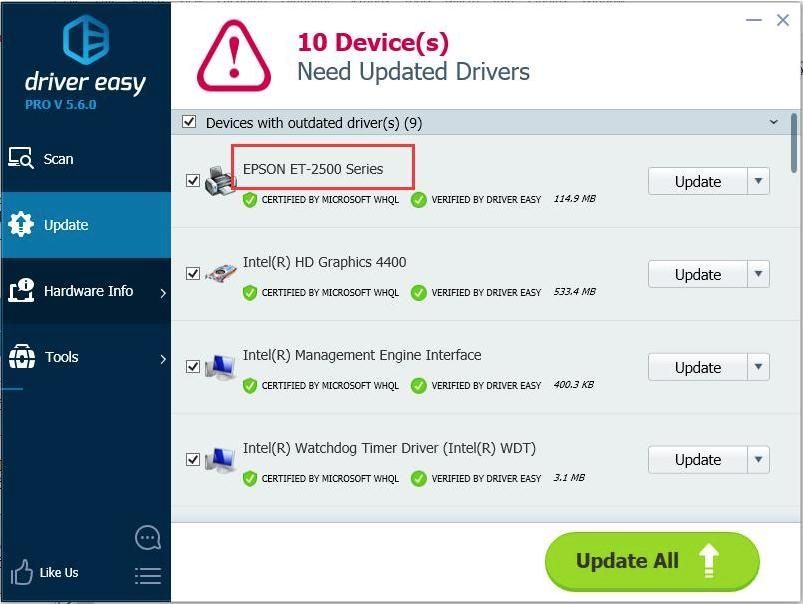
Espero que les solucions us ajudin a solucionar l’escàner que no funciona al problema de Windows 10. Si teniu cap pregunta, deixeu el vostre comentari. Ens encantaria conèixer qualsevol idea o suggeriment.






